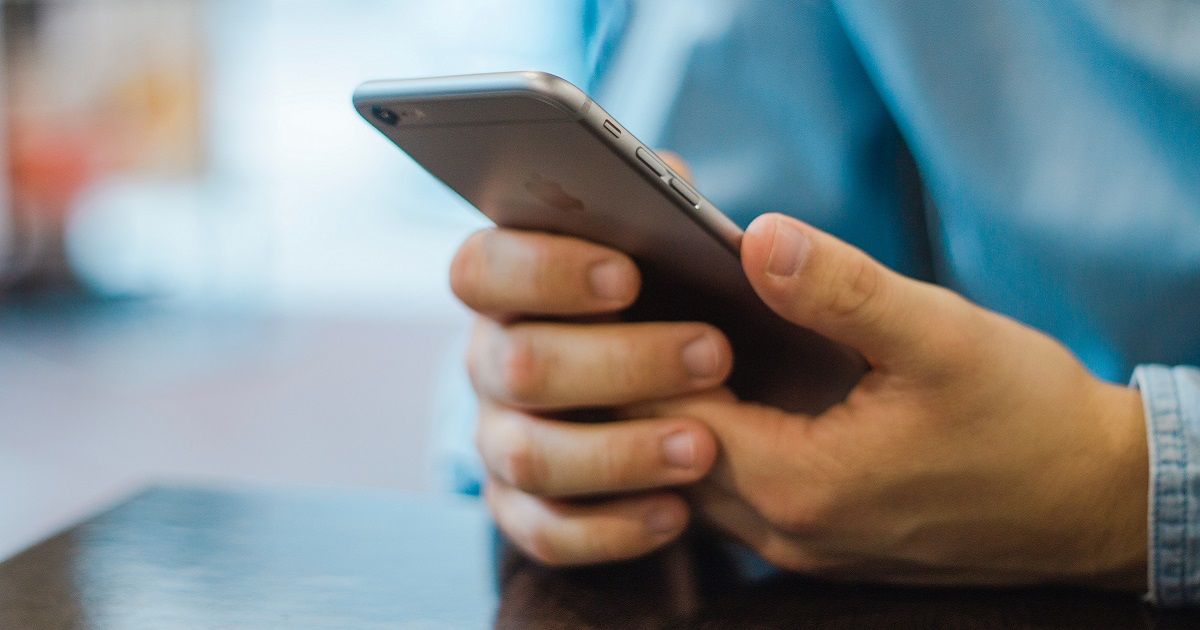Kodėl tiesioginės antraštės man šiuo metu nepasiekiamos „Microsoft Teams“
„Microsoft Teams“ bendradarbiaujanti programinė įranga yra sukomplektuota į viršų su nuostabiomis funkcijomis, kurios gali padėti jums maksimaliai išnaudoti nuotolinio darbo eigą. Populiariausia ir naujai paleista „Microsoft“ komandos gali leisti tiesioginius subtitrus. Be to, tai leidžia jums perskaityti vartotojų, kuriuos esate užmezgę, perrašymus realiu laiku, jiems skambinant. Ar jūs kada nors naudojatės Tiesioginiai užrašai „Microsoft Teams“? Ar susiduriate su problemomis? Pažvelkime į keletą dažniausiai pasitaikančių priežasčių, kodėl „Live“ antraštės man šiuo metu nėra prieinamos.
Įsitikinkite, kad tai įgalinta
Tiesioginiai antraštės negali veikti automatiškai. Jei negalite jo įjungti rankiniu būdu, funkcija vis tiek išjungta. Jei norite jį įjungti, palieskite 3 taškai Meniu piktogramą po ekranu skambinimo juostoje, o ne skambučio užbaigimo mygtuką. Atsidarys antrinis meniu, kuriame pamatysite parinktį pavadinimu „ Įjunkite tiesioginius subtitrus “. Palietus jį, bus įjungti tiesioginiai jūsų paskutinio susitikimo subtitrai.
Vaizdo skambučiuoseTiesioginių antraščių negalima
Vaizdo skambučių metu tiesioginių antraščių negalima. Taigi šioje situacijoje bandote tiesiogiai paskambinti asmeniui arba vaizdo pokalbį su tuo asmeniu, tada ši funkcija bus jums prieinama. Kol kas „Microsoft“ taip pat mano, kad tiesioginiai subtitrai yra efektyvesni susitikimuose, kur keli vartotojai prisijungs prie kitų bendradarbiaudami su įvairiais projektais. Dėl to kitakalbiams angliškiems žmonėms sudėtinga suprasti angliškai kalbančių žmonių akcentą ir pan. Tačiau ši funkcija jums padeda daug aiškiau ir efektyviau suprasti kitus susitikimo dalyvius.
kaip ištrinti visus nesantaikos pranešimus
Ką tu gali padaryti?
Galite išvengti šio „Microsoft“ dabar taikomo apribojimo kuriant naują vaizdo susitikimą. Tam tiesiog naudokite kalendoriaus meniu. Tiesiog sekite toliau pateiktą straipsnį, kad įjungtumėte tiesioginius vaizdo įrašų susitikimo subtitrus.
Pastaba: Jei jums patinka tiesioginiai vaizdo skambučių antraštės, kai asmuo bando jums paskambinti. Tiesiog atsijunkite ir užmegzkite susitikimą su jais, kad gautumėte tiesioginius antraštes naudodamiesi savo pokalbiu su jais.
Kaip sukurti susitikimą su tiesioginėmis antraštėmis
1 žingsnis:
Iš pradžių atidarykite „Microsoft“ komandas ir palieskite „ Kalendorius '.
Pastaba:
Ši procedūra tinka žiniatinklio versijai, darbalaukiui ir mobiliajai programai.
kaip naudoti odin3
2 žingsnis:
Paspausti ' Tvarkaraštis '.
3 žingsnis:
Dabar pasirinkite „ Susipažink dabar ' ir tada ' Prisijunk dabar ’Kitame puslapyje.
4 žingsnis:
Tada pamatysite pasirinkimus Pakvieskite “. Tačiau palieskite jį ir bendrinkite kvietimą asmeniui, su kuriuo norite kalbėtis.
5 žingsnis:
Kai prasideda susitikimas. Tiesiog palieskite meniu piktogramą, esančią ekrano apačioje, skambinimo juostoje.
6 žingsnis:
Pasirinkite parinktį pavadinimu Įjunkite tiesioginius subtitrus '.
Viskas padaryta! Dabar jūsų vaizdo skambučio funkcijos įsijungia, o tai leidžia daug geriau suprasti kitą asmenį.
Funkcija negalima garso skambučiuose
Šiuo metu „Live“ antraštės pradiniame etape nėra prieinamos. Nes „Microsoft“ vis dar testuoja savo funkcionalumą visose paslaugose ir įrenginiuose. Šiuo metu jų negalima naudoti garso skambučiams. Jei pradėjote „VoIP“ skambučius su kuo nors ir pastebėjote, kad trūksta funkcijos. Taip yra todėl, kad „Microsoft“ dar negali palaikyti šios funkcijos garso skambučiams.
Ką tu gali padaryti?
„Windows“ negali prisijungti prie grupės strategijos klientų paslaugų
Pereikite į „Microsoft“ „UserVoice“ forumus, kurie suteikia galimybę prašyti naujausių ir būsimų esamų paslaugų funkcijų. Taip pat galite sukurti naujausią įrašą, kuriame prašoma šios funkcijos, kur kiti vartotojai įgalina balsuoti.
Ar naudojate naujausią „Microsoft Teams“ programos versiją, jei naudojate mobilųjį įrenginį?
2019 m. Gruodžio mėn. Ši funkcija buvo pradėta naudoti staliniams kompiuteriams. Neseniai „Microsoft“ kovo 2-ąją savaitę atnaujino savo „Android“ programą, leidžiančią šią funkciją naudoti ir „Android“ vartotojams. Kai naudosite „Microsoft Teams“ mobiliajame įrenginyje, nepamirškite, kad programa atnaujinama į dabartinę versiją. Be to, ankstesnėmis versijomis negalima palaikyti tiesioginių antraščių. Taip pat galite naudoti nuorodas, kad tiesiogiai atidarytumėte programą savo telefono turgavietėje ir patikrintumėte, ar nėra laukiančių naujinių.
Išvada:
Tikiuosi, kad šis straipsnis padės atsakyti į kai kuriuos jūsų klausimus apie „Microsoft Teams“. Ar turite daugiau klausimų ir klausimų? Nedvejodami užduokite klausimus ir klausimus, kad pasidalintumėte savo nuomone su mumis toliau pateiktame komentarų skyriuje.
Iki tada! Ramybė
Taip pat skaitykite: